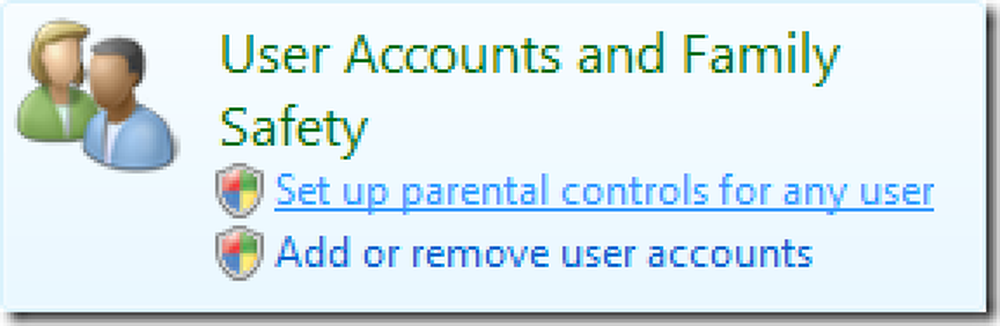Uw router gebruiken voor (zeer) elementair thuisnetwerk Family Safety

De meeste mensen zien zichzelf waarschijnlijk niet als een "beheerder", maar als je computers hebt die allemaal hetzelfde toegangspunt gebruiken, dan is dat wat je bent. Het is belangrijk om te weten hoe u de veiligheid van kinderen kunt waarborgen met behulp van computers in uw netwerk.
Veiligheid voor thuisnetwerken begint met de apparatuur die u al hebt. Hoe weet u wat er gebeurt als iemand anders uw computer gebruikt? Wat voor soort activiteiten er plaatsvinden en op welke websites uw klanten toegang hebben?
Als u wilt, kunt u de browsergeschiedenis controleren, maar dat kan eenvoudig worden gewist. U kunt ook systeemgebeurtenissenlogboeken controleren, maar dat is meer dan de meeste ouders willen behandelen.
Vandaag willen we bespreken hoe u kunt volgen wat er in uw netwerk gebeurt, met betrekking tot het verkeer dat door uw router stroomt. Hierna bespreken we het belang van gebruikersaccounts in Windows en hoe u ervoor moet zorgen dat iedereen standaard- of zelfs kindaccounts gebruikt, maar beslist geen beheerder!
Uw router is uw eerste verdedigingslinie, dus wijzig het wachtwoord!
Normaal gesproken, wanneer u zich aanmeldt bij uw draadloze router, gebruikt u gewoon uw webbrowser, die u waarschijnlijk naar een IP-adres zoals 192.168.1.1 zult verwijzen. Uw router wordt "beveiligd" door een eenvoudig standaardwachtwoord zoals "wachtwoord" (het kan zelfs leeg zijn).

We hebben al eerder gesproken over het maken van sterke wachtwoorden en deze onthouden, en over de vraag of u ze regelmatig moet wijzigen.
Maar ongeacht welke wachtwoorden u gebruikt op uw sociale netwerk en e-mailaccounts (ze zijn allemaal belangrijk natuurlijk), we willen praten over dit specifieke wachtwoord, dat uw router beschermt: u moet het onmiddellijk wijzigen en u hebt het echt nodig om voorzichtig te zijn met welk wachtwoord u eraan toewijst. Het kan niet gemakkelijk te raden zijn en ouders (beheerders) zouden de enigen in het huishouden moeten zijn die het weten.
Het is moeilijk om u precies te vertellen waar de mogelijkheid om het wachtwoord van uw router te veranderen zal zijn, maar de meeste routers hebben een erg eenvoudige interface, dus het zou niet al te moeilijk moeten zijn.
Op onze router bevindt deze zich in de geavanceerde instellingen onder de kop Administratie, dus het is niet meteen duidelijk.

Neem de tijd, jaag rond en vind het, verander dan je wachtwoord. Vertrouw ons gewoon, dit is belangrijk. Het wachtwoord van uw router geeft iedereen onbelemmerde toegang tot uw verbinding en ze kunnen de beperkingen die u hebt ingevoerd omzeilen en ongepaste activiteiten op uw netwerk verbergen.
Sites blokkeren op trefwoorden en domein
Ervan uitgaande dat u het wachtwoord van de router hebt gewijzigd, geeft het startscherm u bij het inloggen enkele basisinformatie. Gewoonlijk is dit de status van uw netwerk, bijvoorbeeld als u verbonden bent met internet, of uw draadloze netwerk werkt en andere relevante informatie.

We willen beveiligings- en beheeropties vinden. We zijn op zoek naar de mogelijkheid om bepaalde sites te blokkeren, logboeken en andere functies te controleren. Op deze specifieke router bevindt dat spul zich in het gedeelte met geavanceerde instellingen.
Op dit specifieke routermodel worden ouderlijk toezicht niet ingebakken en in plaats daarvan uitgesteld aan OpenDNS, waar we het in het verleden over hebben gehad. Hieronder staan controles om websites en services te blokkeren.
In de volgende schermafbeelding ziet u een voorbeeld van wat een typisch type trefwoord- of websiteblokkeringsgedeelte op uw router eruit zou kunnen zien.

Op deze manier kun je uiteraard een aantal basispogingen tegenhouden om inhoud voor volwassenen en volwassenen te bekijken.

Zal het stoppen met elke vorm van porno of geweld? Het simpele antwoord is nee, tenzij u kunt denken aan elk zoekwoord en elke website waarvan u niet wilt dat uw jongere familieleden er toegang toe hebben.
Services afsluiten
Als we het hebben over services, hebben we het over zaken als games, chat, telnet en andere dingen waarvoor specifieke poorten nodig zijn die een beveiligingsrisico kunnen vormen. Telnet is bijvoorbeeld een bekend communicatieprotocol, maar wordt tegenwoordig nog maar zelden gebruikt omdat het inherent onveilig is omdat het informatie in duidelijke tekst communiceert (het is niet gecodeerd).

Het is onwaarschijnlijk dat uw kinderen telnet zullen gebruiken of iets anders dat in deze opties wordt gevonden. Meer dan waarschijnlijk spelen ze games met Steam of EA Origins of een andere gaming-service. Als u zich daarom zorgen maakt over dergelijke zaken, kunt u best de toepassingen blokkeren bij de bron, op de client.
Basisgasten en tijdslimieten instellen
Met een redelijk aantal functies voor ouderlijk toezicht kunt u tijdslimieten en -klokjes instellen. Evenzo heeft uw router waarschijnlijk vergelijkbare opties.

Hier op deze specifieke router is deze methode om toegang te blokkeren alleen van toepassing op sites of services die u blokkeert, en niet op algemene internettoegang. Groothandel internetblokkering is lastig voor iedereen, dus als uw router dit toestaat, hopelijk kunt u het omzeilen met een wachtwoord of door bepaalde interne IP-adressen op de witte lijst te zetten.
Bijhouden van activiteiten met logboeken
Een andere basisvereiste van ouderlijk toezicht is de mogelijkheid om gebruikersactiviteit te controleren, zoals met logboeken. Nogmaals, uw router heeft waarschijnlijk die functie geïntegreerd. Hier in ons voorbeeld zien we dat deze functie wordt gevonden in het gedeelte Beheer van de gebruikersinterface van onze router.
Deze uitlezing is behoorlijk verwarrend wanneer je begint met het sorteren en we hebben alleen een geblokkeerde site opgenomen, inclusief ons zoekwoord 'porno' als een voorbeeld van het lezen van de uitvoer van het logboek.

U kunt waarschijnlijk onnodige informatie in deze logboeken wissen.

Op die manier kunt u de resultaten verfijnen tot de dingen die u alleen relevant vindt, zoals alleen geblokkeerde sites en services, draadloze toegang, enz..
Weten wat er gebeurt met meldingen
Goede ouderlijk toezicht moet u ook activiteitsmeldingen sturen. Dit kan ook rechtstreeks van uw router zijn, zoals we in de volgende schermafbeelding zien.

Hier zijn enkele handige opties, zoals de mogelijkheid om een e-mailmelding te ontvangen wanneer iemand probeert toegang te krijgen tot een geblokkeerde site, of om de logboeken van uw router per e-mail naar u te laten e-mailen. Op deze manier hoeft u zich niet thuis bij de computer aan te melden vanaf uw computer om te zien wat er aan de hand is.
Oké, maar waarschijnlijk niet goed genoeg
Uiteindelijk is het aan jou om de ingebouwde beveiligings- en beheerfuncties van je router te gebruiken. Als je je klanten een sluier van bescherming wilt geven, heb je iets nodig dat hiervoor geschikt is.
Gelukkig heeft Microsoft een uitgebreid pakket met ouderlijk toezicht ingebouwd in Windows 8.1 en heeft Windows 7 een aantal solide mogelijkheden om te starten, wat verder kan worden verbeterd door het gratis Family Safety-pakket te downloaden en te installeren.
Als u OS X gebruikt, heeft Apple ouderlijk toezicht hierin ingebouwd en als u geen van deze gebruikt, of als u een hybride huishouden heeft, zoals een combinatie van alle systemen en mobiele apparaten, dan kunt u proberen zoiets als OpenDNS om te proberen je kinderen te corraliseren.
Hoe dan ook, we zullen de komende dagen meer praten over andere opties en we horen ook graag van u. Dit is duidelijk een belangrijk onderwerp en velen van jullie hebben eigen kinderen. Laat ons weten wat u gebruikt en waar u meer over wilt leren. Ons discussieforum is klaar voor uw opmerkingen!